تصحيح: ترجمة خطأ في الوحدة النمطية المخفية في Word و Excel
إليك كيفية إصلاح أخطاء الترجمة في Word و Excel
- تحديث أدوبي أكروبات
- نقل ملفات Pdfmaker إلى مجلد آخر
- قم بإعادة تسجيل ملفات OCX باستخدام موجه الأوامر
- تحديث برنامج Norton Antivirus
- إلغاء تثبيت برنامج Norton
" ترجمة الخطأ في الوحدة النمطية المخفية " هي رسالة خطأ قد تنبثق عن بعض مستخدمي MS Word و Excel. تظهر رسالة الخطأ عند قيام مستخدمي Office بفتح Word أو Excel. وبالتالي ، لا يتم تشغيل التطبيق للمستخدمين. هل تظهر رسالة الخطأ " ترجمة الخطأ في الوحدة النمطية المخفية " عند فتح Excel أو Word؟ إذا كان الأمر كذلك ، فهذه هي بعض الحلول التي قد تعمل على حلها.
كيف يمكنني إصلاح أخطاء الترجمة في Word / Excel؟
1. تحديث أدوبي أكروبات
يمكن أن يكون الخطأ " ترجمة الخطأ في الوحدة النمطية المخفية " بسبب ملفي قالب Adobe Acrobat في مجلدات MS Office. على هذا النحو ، يعد تحديث Adobe Acrobat أحد الحلول المحتملة لهذه المشكلة. للتحقق يدويًا من تحديثات Adobe ، انقر فوق تعليمات في نافذة Acrobat. حدد التحقق من وجود تحديثات لفتح نافذة التحديث. ثم يمكنك الضغط على زر التنزيل والتثبيت إذا كانت هناك تحديثات له.
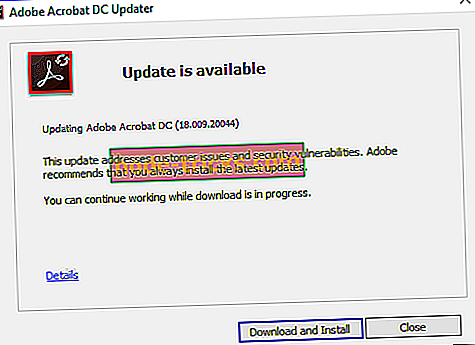
2. انقل ملفات Pdfmaker إلى مجلد آخر
Pdfmaker.xla و Pdfmaker.dot هما ملفا Adobe Acrobat المرتبطان بمشكلة " Compile error in الوحدة النمطية المخفية ". على هذا النحو ، فإن نقل هذه الملفات من مجلدات MS Office الخاصة بهم قد يؤدي أيضًا إلى إصلاح الخطأ. هذه هي الطريقة التي يمكنك بها نقل هذه الملفات إلى مجلد بديل في نظام التشغيل Windows 10.
- اضغط على زر الكتابة هنا للبحث لفتح مربع بحث كورتانا.
- أدخل "Pdfmaker.xla" في مربع البحث للبحث عن هذا الملف.
- للبحث عن Pdfmaker.dot ، أدخل عنوان الملف في مربع البحث.
- ثم انقر بزر الماوس الأيمن فوق الملفات وحدد فتح موقع الملف لفتح مجلداتها في File Explorer.
- إذا لم تتمكن من العثور على هذه الملفات باستخدام أداة البحث ، افتح مجلدي MS Office Startup و Xlstart في File Explorer. يتضمن مجلد بدء التشغيل Pdfmaker.dot ، ويتضمن دليل Xlstart Pdfmaker.xla.
- لنقل ملفات Pdfmaker إلى سطح المكتب ، انقر بزر الماوس الأيمن فوقها في File Explorer وحدد خيار قص .
- انقر بزر الماوس الأيمن فوق مجلد آخر (أو سطح مكتب Windows) لنقله إلى " لصق" وتحديده.
3. قم بإعادة تسجيل ملفات OCX باستخدام موجه الأوامر
يمكن أن يكون الخطأ " ترجمة الخطأ في الوحدة النمطية المخفية " هو التأثير الجانبي لتحديثات Windows. على هذا النحو ، قد يؤدي تسجيل ملف mscomctl.ocx أيضًا إلى حل المشكلة. هذه هي الطريقة التي يمكنك من خلالها تسجيل ملف OCX في موجه الأوامر.
- اضغط على مفتاح التشغيل السريع Windows key + X.
- حدد موجه الأوامر (المسؤول) لفتح الموجه كمسؤول.
- بالنسبة لنظام Windows 32 بت ، أدخل الأوامر التالية في الموجه:
regsvr32 -uc: windowssystem32mscomctl.ocx
regsvr32 c: windowssystem32mscomctl.ocx
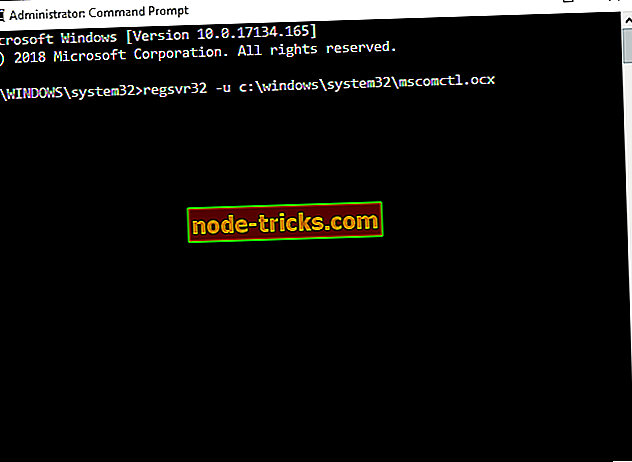
- على أنظمة تشغيل Windows 64 بت ، أدخل هذه الأوامر:
regsvr32 -uc: windowssyswow64mscomctl.ocx
regsvr32 c: windowssyswow64mscomctl.ocx
4. قم بتحديث برنامج Norton Antivirus
يرتبط Norton Antivirus أيضًا بـ " خطأ التحويل البرمجي في الوحدة النمطية المخفية ". إذا كان Norton AV موجودًا على سطح المكتب أو الكمبيوتر المحمول ، فقد يؤدي تحديث هذا البرنامج إلى حل المشكلة. يمكنك التحقق من التحديثات عن طريق الضغط على زر تحديث البيانات الآن في صفحة الويب هذه. بدلاً من ذلك ، انقر بزر الماوس الأيمن فوق أيقونة صينية نظام Norton Antivirus وحدد Norton LiveUpdate .
5. قم بإلغاء تثبيت برنامج Norton
- إذا لم يؤدي تحديث Norton Antivirus إلى إصلاح خطأ الوحدة النمطية المخفية ، فكّر في إلغاء تثبيت برنامج Norton. للقيام بذلك ، اضغط على مفتاح Windows + R اختصار لوحة المفاتيح.
- أدخل "appwiz.cpl" في "تشغيل" ، وانقر فوق الزر " موافق" .
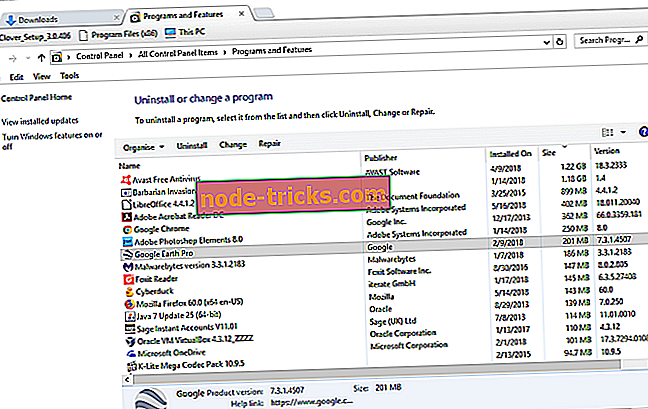
- حدد برنامج Norton Antivirus المدرج ، ثم اضغط على زر إزالة التثبيت .
- ثم انقر فوق نعم لإزالة البرنامج.
أحد هذه الحلول لخطأ " ترجمة الخطأ في الوحدة النمطية المخفية " قد يبدأ تشغيل Word أو Excel بحيث يمكنك تشغيلها مرة أخرى. قد تكون بعض النصائح العامة في هذا المنشور لإصلاح تطبيقات MS Office التي لا تفتح مفيدة أيضًا لإصلاح مشكلة الوحدة النمطية المخفية.








